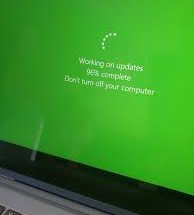
96の問題で立ち往生しているWindows11アップデートを修正する方法は?
トピックのタイトルが示すように、Windows 11の更新は、プロセス中に96%、99%、またはその他の特定の数値(パーセント)で止まりました。更新がバックグラウンドでダウンロードされており、インターネット接続速度が遅いか電源が遮断されているために、パーセンテージマーカーのみがフリーズしている可能性があります。 そこでは、完了するまで待つことをお勧めします。中断を避けるために、プロセス中はコンピューターを使用しないでください。ただし、長時間待機しても問題は解決しないため、オーディオデバイスなどの互換性のないドライバが原因で修正が行われている可能性があります。可能な修正については、次の部分に移動してください。 Windows11アップデートの可能な修正が96でスタック 修正1:WindowsUpdateのトラブルシューティングを実行する Windowsには、Windows Updateに関連する問題の可能性をチェックし、自動修正を提供するWindowsUpdateトラブルシューティング機能が組み込まれています。 スタートに移動、 [設定]をクリックし、 次に、[更新とセキュリティ]をクリックします。 [トラブルシューティング]、[追加のトラブルシューティング]の順に選択します。 [追加のトラブルシューティング]ウィンドウで、Windows Updateを見つけてクリックし、[トラブルシューティングの実行]をクリックします。 トラブルシューティング担当者が考えられる問題を確認して修正するのを待ちます。 修正2:SoftwareDiistributionフォルダーを確認し、WindowsUpdateを再起動します C:\ Windows \ SoftwareDistributionにアクセスして、更新プロセスが進行中であるかどうかを確認できます。 SoftwareDistributionフォルダーには、更新に必要なすべての一時ファイルとデータが格納されます。フォルダに移動したら、空白を右クリックしてプロパティを選択し、フォルダ内のファイルサイズに変更がないかどうかを常に確認して、新しいファイルが追加されているかどうかを確認します。同じ場合は、Windows11の更新プログラムを再起動する必要があります。このためには、以下の手順に従う必要があります。 WindowsSearchを開き、cmdと入力し、検索結果でコマンドプロンプトを右クリックして、[管理者として実行]を選択します。 コマンドnetstopwuauservとnetstopbitsを順番に実行します。 完了したらプロンプトを閉じます。 次に、C:\ Windows \ SoftwareDistributionに移動し、その中のすべてのファイルとフォルダーを選択します。 選択したアイテムを右クリックして、[削除]オプションを選択します。 次に、管理者としてコマンドプロンプトを起動します。 コマンドnetstartwuauservとnetstartビットを1つずつ実行します。 …
96の問題で立ち往生しているWindows11アップデートを修正する方法は? Read More